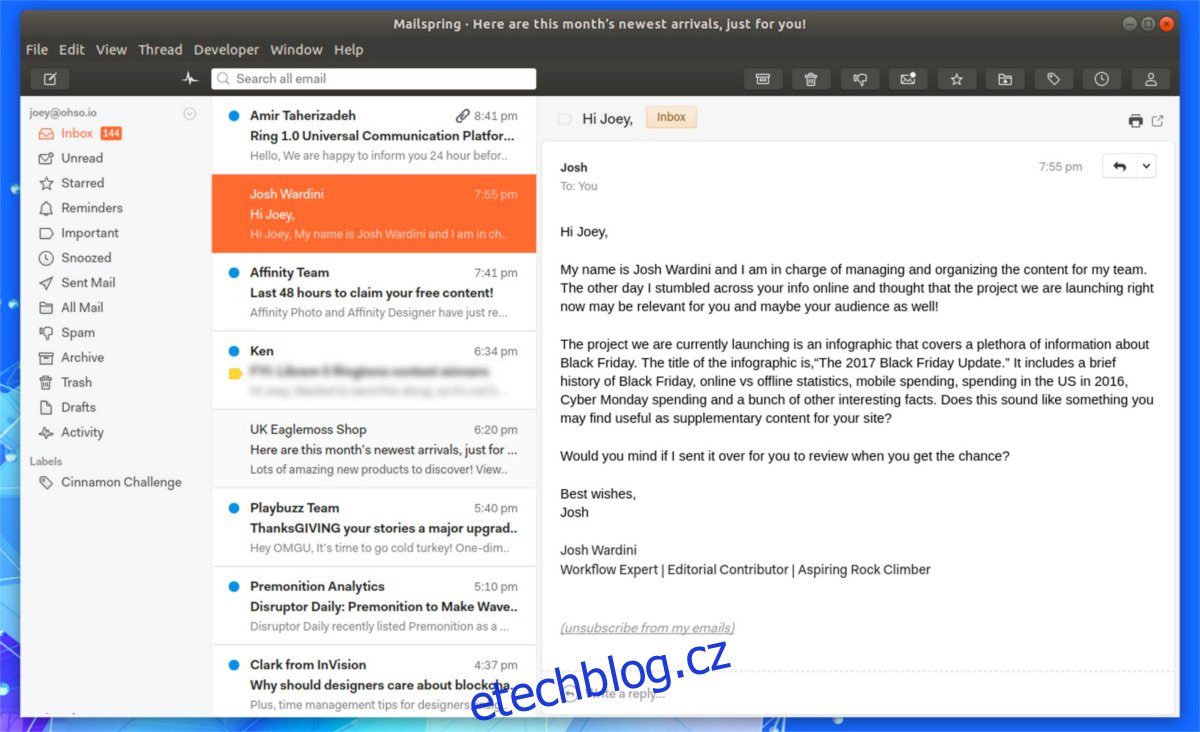Hledáte moderního e-mailového klienta pro provoz na vašem počítači se systémem Linux? Pokud ano, zvažte možnost vyzkoušet Mailspring. Je to nový druh e-mailového klienta, který má co nabídnout, co mnoho tradičních e-mailových programů v Linuxu postrádá, jako je moderní design, upozornění na přečtení e-mailů, chytré vyhledávání e-mailů, motivy a mnoho, mnohem více. Chcete-li nainstalovat Mailspring, vyberte níže svůj operační systém a postupujte podle pokynů.
Table of Contents
Pokyny pro Ubuntu/Debian
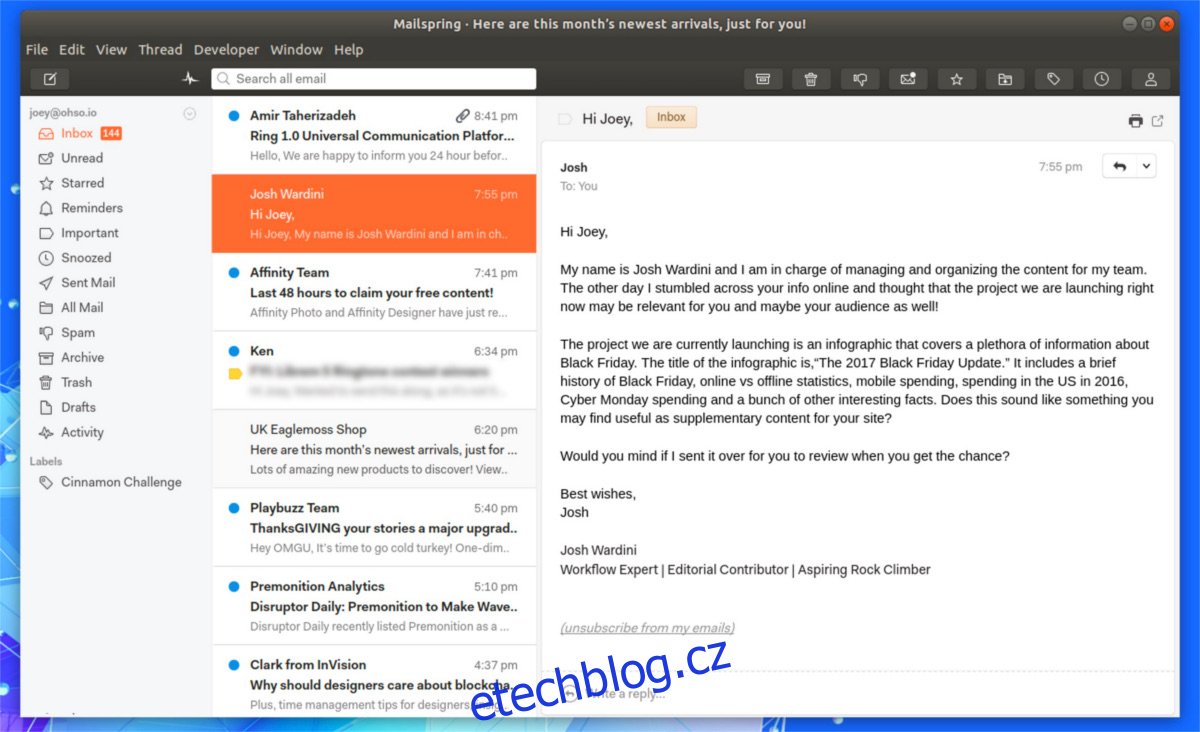
Chcete získat klienta Mailspring do svého Ubuntu nebo Debian boxu? Pokud ano, nebudete jej moci nainstalovat pomocí „sudo apt-get“. Místo toho si budete muset stáhnout soubor balíčku Debian z oficiálního webu a nainstalovat jej ručně. Vezměte 64bitový soubor Debiana poté otevřete okno terminálu. Po stažení použijte příkaz CD k přesunutí terminálu do ~/Downloads.
Poznámka: Mailspring bohužel nemá k dispozici 32bitový balíček ke stažení. Pokud opravdu chcete vyzkoušet tohoto e-mailového klienta na 32bitovém operačním systému Linux, zvažte kontaktování vývojářůnebo se sami ponořte do zdrojového kódu Github.
cd ~/Downloads
Uvnitř složky pro stahování použijte nástroj DPKG a sdělte systému, aby nainstaloval soubor Mailspring DEB.
sudo dpkg -i mailspring-*-amd64.deb
Instalace jakéhokoli balíčku Debianu z internetu není ze své podstaty tak dobrá jako stahování přímo z oficiálního úložiště balíčků. Důvodem je skutečnost, že někdy při použití DPKG k instalaci balíčku nejsou nainstalovány závislosti. Nestává se to pokaždé, ale abyste se ujistili, že váš program po instalaci balíčku přes terminál funguje, spusťte příkaz fix.
sudo apt install -f
Stisknutím „Y“ přijmete další programy a soubory, které terminál potřebuje stáhnout. Po dokončení otevřete Mailspring a nastavte jej.
Pokyny pro Arch Linux
Získání Mailspring na Arch začíná klonováním nejnovějšího balíčku AUR ze serveru Arch AUR Git v terminálu.
Poznámka: Ujistěte se, že je git nainstalován na Archu: sudo pacman -S git
git clone https://aur.archlinux.org/mailspring.git
Po naklonování nejnovějšího Arch Linuxu PKGBUILD z AUR přes git může stavba začít. Chcete-li začít, použijte příkaz CD pro vstup do složky Mailspring.
cd mailspring
Odtud lze sestavit a nainstalovat Mailspring za předpokladu, že jsou vyřešeny všechny závislosti. Naštěstí Pacman umožňuje uživateli dělat všechny tři věci najednou přidáním -si na konec příkazu makepkg:
makepkg -si
Pokyny Fedory
Nejnovější verze e-mailového klienta Mailspring je snadno dostupná pro instalaci na Fedoru (a další distribuce Linuxu založené na RPM) prostřednictvím balíčku ke stažení z webu. Chcete-li získat balíček, přejděte na Stránka ke stažení mailspring, vyberte „Linux“ a klikněte na „Linux (64-bit .rpm)“. Poté otevřete okno terminálu a pomocí příkazu CD jej přesuňte do složky ~/Downloads.
cd ~/Downloads
Nainstalujte Mailspring RPM do svého Fedora Linux PC pomocí příkazu DNF install:
sudo dnf install mailspring-*.x86_64.rpm -y
Po instalaci balíčku je Mailspring připraven k použití na Fedoře.
Pokyny pro OpenSUSE
Mailspring je možné získat na OpenSUSE díky souboru RPM dostupnému na oficiálních stránkách. Stáhněte si jej a otevřete terminál. Pomocí CD se přesuňte do složky ~/Downloads (kde je soubor RPM). Poté pomocí nástroje Zypper nainstalujte Mailspring.
cd ~/Downloads sudo zypper install mailspring-*.x86_64.rpm
Pokyny k zábalu
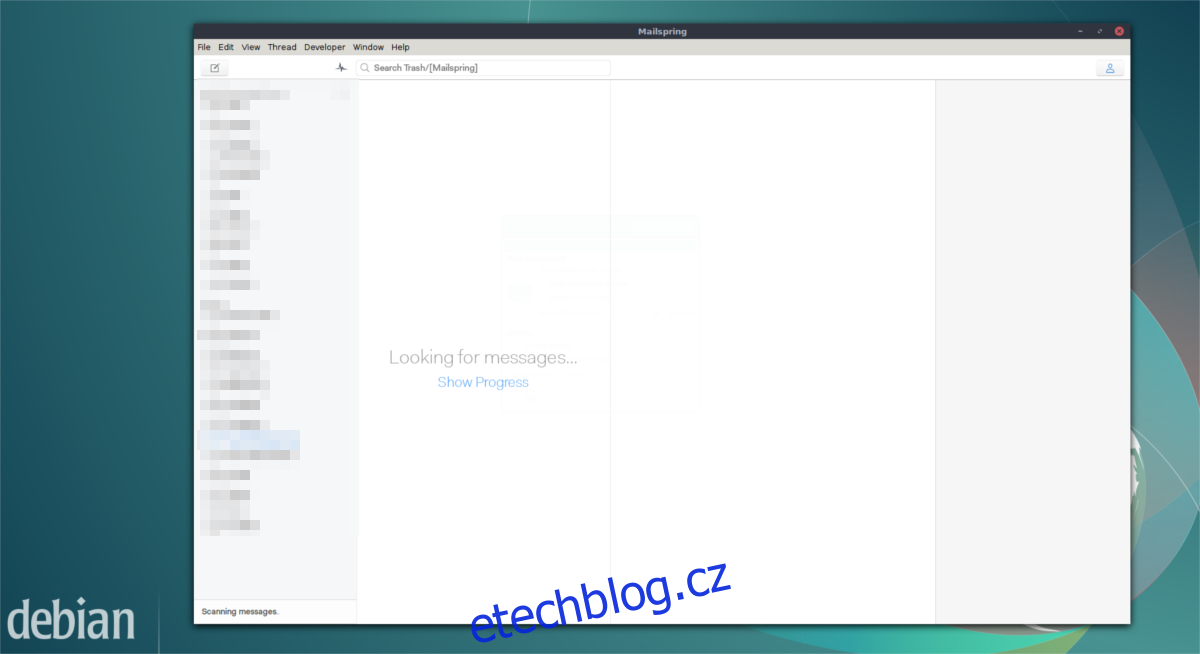
Lidé za Mailspringem nemají čas balit svůj program pro každý operační systém Linux. Proto umístili e-mailového klienta Mailspring do obchodu Snap, aby každý, kdo používá nejnovější verzi praskl můžete snadno nainstalovat Mailspring. Chcete-li nainstalovat Mailspring pomocí snap, nejprve postupujte podle našeho průvodce a nastavte balíčky snap ve vaší distribuci Linuxu. Případně se podívejte na wiki stránky vašeho distribuce Linuxu a zjistěte, zda obsahuje pokyny pro nastavení snapů.
Poté nainstalujte nejnovější verzi Mailspring pomocí snaps:
sudo snap install mailspring
Pomocí Mailspring
Když se aplikace Mailspring otevře, zobrazí se průvodce, který ukazuje všechny úhledné funkce, které program nabízí. Nezapomeňte si přečíst každou ze stránek, abyste se neztratili. Poté, co si vše přečtete, aplikace požádá uživatele o vytvoření nového Mailspring ID. Udělejte to, protože takto se budete přihlašovat do aplikace, ukládat předvolby mezi zařízeními atd.
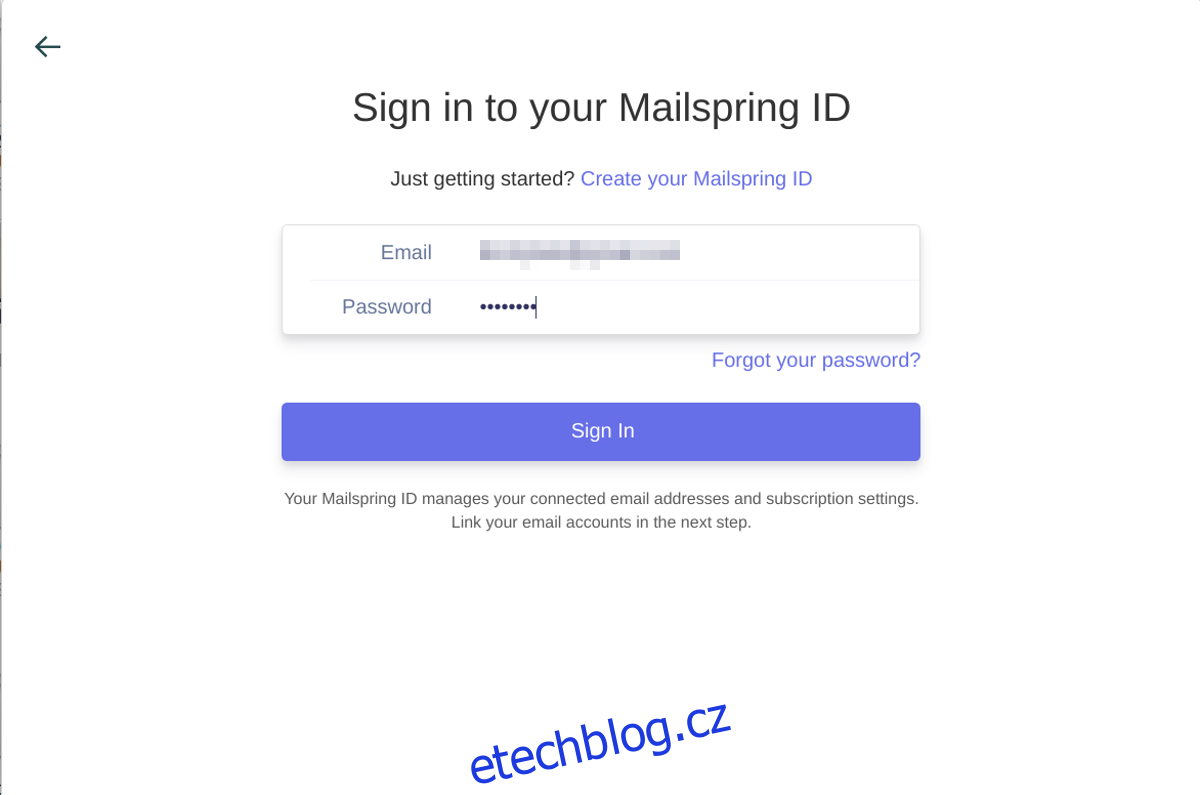
Po přihlášení pomocí nového ID si budete muset vybrat poskytovatele e-mailu. Vyberte svůj e-mail ze seznamu. Pokud na obrázku není váš poskytovatel e-mailového účtu, vyberte IMAP/SMTP. Nástroj pro nastavení pošty použije internet, aby odhadl správná nastavení pro vás. Pokud nastavení nejsou správná, měli byste se podívat, jaká nastavení IMAP/STMP vám váš poskytovatel e-mailu říká, abyste použili při konfiguraci e-mailového klienta.
Na další stránce vás Mailspring požádá, abyste si svého poštovního klienta nastavili přesně tak, jak se vám líbí. Vyberete si motiv a vyberete si z nastavení. Jakmile bude vše připraveno, budete mít přístup ke svému e-mailu.